
今回は、VX AceRTP改変 鱗状のアイコンです。
(VX Ace登録でお使い頂けます
VX Ace登録後、XPなど他ツクールでもお使い頂けます)
現在作成中のタイルチップ用素材で作成してる素材の一部となります。
次回の配布予定は、また素材を作成次第、配布致します。
※現在作成中のタイルセット用及びイベント配置用タイルチップ素材は
現在公開中の○×クイズゲームのミッション(任務)達成報酬用に作成している素材となります。
次回アップデート後に達成時の報酬として、URLにアクセスできるよう、検討中です。
(VX Ace登録でお使い頂けます
VX Ace登録後、XPなど他ツクールでもお使い頂けます)
現在作成中のタイルチップ用素材で作成してる素材の一部となります。
次回の配布予定は、また素材を作成次第、配布致します。
※現在作成中のタイルセット用及びイベント配置用タイルチップ素材は
現在公開中の○×クイズゲームのミッション(任務)達成報酬用に作成している素材となります。
次回アップデート後に達成時の報酬として、URLにアクセスできるよう、検討中です。










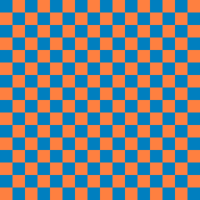
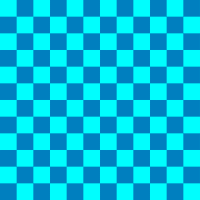
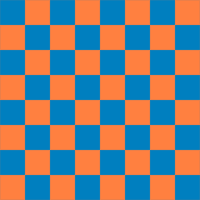
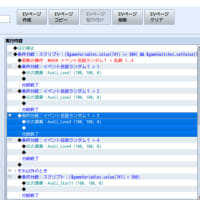


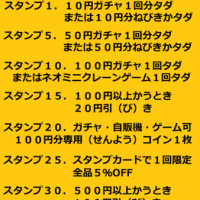
![[ツクールMVスクリプト] アイテムを所持していない時の条件分岐](https://blogimg.goo.ne.jp/image/upload/f_auto,q_auto,t_image_square_m/v1/user_image/30/3e/7a3115082f12e42a2d2718c51af3548c.png)

RPGツクールVX AceでRPGゲームに興味を持ち全くの素人で初めて作成しているのですが、敵キャラと味方キャラの初期能力値ステータスHP~運までの記入は全て自分で計算式の攻撃×4-防御×2で計算して設定しているのでしょうか?それとも簡単に設定できるシステムが有るのでしょうか?
スキルタブの簡単設定はスキルの設定ですよね?このへんがよくわからないのでご教示していただけたら幸いです。
そうすると結構多量の計算が必要になると思うのですが
通院により、ご返答が遅れました事、
心よりお詫び申し上げます。
RPGツクールのすべてにおいて、
味方の能力と敵の能力を比較して
ご自身で判断し、設定する形にはなっておりますが、
スキルについては、
スキル自体の強さを考慮して作成するくらいで
あまり比較する必要はありません。
敵の強さの設定と味方(アクター)の設定と
味方(アクター)の
武器・防具タイプ
(剣や杖などの装備可能判定)の設定、
装備スロットタイプ(二刀流)の設定、
スキルタイプの追加(特技や魔法など)の
設定が主に用いられます。
スキル自体は、
戦闘時の魔法攻撃や必殺技なものなので
強さに応じた能力を考慮し、
覚えるレベルに合わせ、
ダメージ計算を行う形となります。
この計算式を確認しますと、
「スキル」の計算式による設定かと想定して
お話致します。
始めたばかりの方には
この計算式で行うのが難しいため、
スキル項目にある「簡易設定」で設定を行うと
設定を行いやすくなっております。
味方攻撃力(a.atk / a.mat)×4-
敵防御力(b.def /b.mdef)×2
の計算式でしたので、
「簡易設定」で行える機能で説明しますと、
「基本効果量 0 + 打撃効果量 100 (魔法関係度 0)」
となり、
戦闘時の「通常攻撃力」の設定となります。
(※魔法を用いる場合、
基本効果量 0 + 魔法関係度 100 の設定で
「通常威力の魔法攻撃力の値」になります。)
(例として、サンプルの「通常攻撃」を「コピー」を行い、
「簡単設定」にて
「基本効果量 0 + 打撃効果量 0 魔法関係度 100」で
「通常攻撃」での「魔法攻撃」を行う事ができます。)
(※上記()の例の設定はスキルNo.001で
設定した際に設定を行う事ができます。
「通常攻撃」を「物理攻撃」と「魔法攻撃」との
二種類を設定を行う場合は
スクリプトを用いるため、
製作に不慣れな方にはお勧めできません。)
これに対し、攻撃力を1.5倍に行う場合は
「簡易設定」で「打撃効果量 150」と設定すると
通常攻撃力の1.5倍で計算されます。
(2倍、3倍の威力の場合は200、300の設定で
計算されます。)
基本効果量は、このスキル自体の
「固定したダメージ」で計算される値です。
(例:「スキル:ファイア」
「基本効果量 500 + 打撃効果量 0
魔法関係度100」の設定の場合、
「スキル自体の攻撃力 (500) +
アクター自身の通常魔法攻撃力 (100)」
の値となります。)
防御無視を行うスキルの設定をしたい場合、
上記計算式の(- b.def×2)などの設定を消すだけで
防御無視の設定となります。
(※「簡易設定」では、効果比率関係の設定後
下にある「対象者の防御力を無視する」に
チェックを入れると簡単に設定ができます。)
上記設定後、「分散度」と「会心」の設定を行います。
「分散度」は、与えるダメージのバラつきになります。
「分散度」は設定したスキルのダメージに対して
設定したパーセント(%)分だけダメージを上下に
バラつかせる事ができます。
(※初期設定:分散度 20 )
「会心」は、「クリティカル」と同じ意味となり、
「あり」に設定すると確率で
通常よりも高いダメージを与える事ができます。
最初はサンプルのものをコピーペーストをして
能力などを比較してサンプルのデータから
少し手を加えてみると良いかと思います。
少し慣れますと、このVX Aceにしかない機能で
HP吸収で「レベル」に合わせた
HP吸収を行う設定や
使用者の運(Luk)による能力の依存での
スキル能力の設定も可能となっております。
VX Aceソフト同梱の説明書が簡易的過ぎて
分かり辛かったため、ご説明をさせて頂きます。
RPGツクールVX Aceについて
ご説明をさせて頂きますと、
以前のRPGツクールVXより
手間の掛かってしまう無駄な設定が減り、
「イベント配置設定」などでもカーソルを合わせると
簡易説明が表示されるようになり、
比較的分かり易くなっております。
難しいようなツールを使わなければ、
初心者の方でもスクリプトを無しで
簡単に作る事ができます。
以前のツクールVXとは違い、
スクリプトを用いずに「マップの名前を表示できる」点が
まず一つ挙げられます。
また、VXとは異なる点は
VXでは、決められたタイルしか用いる事はできませんが、
RPGツクールXPのタイルセットの機能を
取り入れられた事により、マップごとに異なるタイルセットを用いる事ができます。
意外と分かり辛いのが「タイルセット」の項目。
RTPの素材以外の他製作者様または
RTP素材改変者から借りてきた素材を
「Tilesetのファイル」へ保存した後に使用する場合、
「TileB」の左上1番目の箇所の
「通行設定:ブロック」は必ず「★」で
「通行:4方向」は必ず「全方向通行可能」に設定している必要があります。
この「TileB」の左上1番目は「TileD」などで使用する
素材を「TileB」の設定で用いる場合、
「TileB」の左上1番目のみ用いてはなりません。
(確認で問い合わせたところ、
「TileA(建物・壁など)の通行可否もスクリプトで参照されており、
その箇所に「通行:×」にしてしまうと、
本来、「TileA」の設定移動できるタイルの状態であるにも関わらず、
一切、移動できない状態が発生したり、
「通行:○」に設定すると、建物や壁を貫通して通れてしまいます。)
ステータス(アクター、職業、スキル等)の設定に関しまして
簡単に行う手段としましては、
最初から同梱されているデータ(RTP)の
サンプルをコピーして
貼り付ける方法があります。
「スキル」タブから表示されている
左側表示にある「スキル」で作られている
スキルデータを「右クリック」をして「コピー」をします。
設定したい箇所へ右クリックをし、
「貼り付け」を行い、
自身の設定したい名称に変更をします。
「アクター」では、VX Aceのみ追加できるようになった
「二つ名」があり、例えばオンラインゲームなどであるような「専用タイトル」のような形で設定することができます。
「説明」は、「ステータス画面に表示される文章」です。
人物のプロフィールなどの設定ができます。
「特徴」では、「キャラクターの攻撃時の属性の指定」や
「ステート(状態異常)の有効度」、「使用装備の指定」、
「特殊能力値」の値の補正などができます。
「武器」、「防具」の項目では、
「武器タイプ」や「装備タイプ」を指定することができ、
スクリプトを応用すれば
武器や防具タイプでのソート機能を加えることも可能と考えられます。
「イベント設定」による「スイッチの操作」では、
VXでは1000までですが、
VX Aceでは5000までスイッチ操作のイベントを作成する事ができます。
この「イベント設定」で唯一他とは違うのは
「ムービーの再生」機能がある事です。
これにより、動画での映像で
オープニングやエンディングムービーを作成する事ができます。
(※ムービーは自作する必要があります)
スクリプトはRGSS3へと変わり、
より高度なシステムを作成する事ができるようになりました。
(※VXはRGSS2であり、
VXのスクリプトを使用する事はできません)
どのツクールでも制作には時間が掛かり、
最初に色々と作成する手間はありますが、
最初の下地となる段階が出来てくると
制作範囲も限られていき、部分的に落ち着いてきて
制作までの楽しみも生まれるかと思われます。
恐縮ですが、自身もRPGの制作には挫折したりして
あまりお力になれる部分はありません。
制作までには時間と労力もありますが、
作る楽しみも湧いてくるかと思いますので
挫けずに互いに頑張りましょう。
熟読しこのサイトの内容もよく読んで良いゲームを作りたいと思います。
お忙しいところ有難うございました。
イベント設定について追加致します。
複数のアイテムを任務(クエスト)物品として作る場合、
「条件分岐」→「アイテム:○○を持っている」→「条件に当てはまらない設定 にチェックを消す」→
「条件分岐」→「アイテム:○○を持っている(※同じアイテムの設定をしない事)」→
「条件に当てはまらない設定 にチェックしたままにする」
これで複数のアイテムを利用した任務(クエスト)ができます。
(最後に設定する条件分岐でチェックをしないとアイテムを所持していない場合の分岐が行われません)
もし、最後の条件分岐以外にも「条件に当てはまらない設定」にチェックがあると、
最後の「分岐条件の当てはまらない場合」と
他にチェックが加えられている箇所に文章を入力してる場合、
その箇所の「分岐条件の当てはまらない場合」も参照してしまい、
二重に文章が表示されてしまいます。
アイテムが一定数以上必要とする任務(クエスト)などで用いられるイベントを設定する場合、
普通に条件分岐で「アイテム:○○を持っている」の設定では設定できません。
ここで、変数を用います。
変数は主にRPGでよくある宝箱で得られるアイテムがランダムで得られる方法で
用いられるものでもあります。
アイテム取得のランダム化は次に説明を致します。
アイテムが一定数以上必要とするイベントを設定する場合、
「変数の操作」にて、「変数:単独」を設定し、
「変数:単独」の項目にて
変数の数値は任意で「○○の所持数」など分かり易い変数値名を
適当につけます。
「操作」を「代入」に設定をし、
「オペランド」を「ゲームデータ」に選択し、
開いた「ゲームデータ」から「アイテム:○○の所持数」を選択し、
任務などのイベントで利用したい「アイテム」を設定します。
アイテム以外にもこの変数を用いれば、
敵の討伐数のイベントなどの設定も行う事ができます。
※この方法は、「ツクールWe」bの「講座」にも記載されております。
アイテム3種類以上をランダムで取得するイベントを設定する場合、
「変数の操作」で、まず値を読み取るため、
「変数の操作」から「単独」の項目にて
変数の数値は任意で「アイテムランダム」など
分かり易い変数値名を適当につけます。
「変数:単独」を設定し、
「操作」を「代入」に設定をし、
「オペランド」を「乱数」を選択し、
アイテムをランダムにするために作成したい
数分の値(例:得られるアイテム10品をランダム化する場合、数値:1~10など)を設定します。
(※ランダム化する時、0~9にすると条件分岐で作成する際に分かり辛くなるため、
1~10などの数値が分かり易くお勧めです)
「変数の操作」の設定後、
「条件分岐」にて「変数:(変数の操作で設定した値)」が「定数:1」と「同値」の設定で「条件に当てはまらない設定」のチェックを外します。
この「条件分岐」を同じように
「変数:(変数の操作で設定した値)」が「定数:2」と同値」で
「条件に当てはまらない設定」のチェックを外します。
これを「変数の操作」の「乱数」で指定した最大数値分を作成します。
これにより、指定したアイテムをランダムで得ることができます。
(※アイテムはランダムで出現し、同じアイテムが二度以上出現する事もあります。)
出現するアイテムがランダム化され、
乱数の数値を代入しているので入手確率としてはほぼ同じ確率ではありますが、
ランダム化する分岐のイベントが多いほど
確率上、ものによってはレアになってしまう場合もあります。
これ以外に作成例として、
上記の変数で「条件分岐」を「条件に当てはまらない場合の処理を設定」にチェックを入れて
「それ以外の場合」の箇所に「条件分岐」をさらに加え、
「変数:(変数の操作で設定した値)」が「定数:2」と「同値」を設定し、「それ以外の場合」の箇所に「条件分岐」を次々へと作成していきます。
ただ、この方法では「それ以外の場合」の項目が多く増え、1つのイベントで長くなり、
見辛くなる欠点があります。
※この方法は「ツクールWeb」の「講座」にて記載されております。
運が良いとレアアイテムが入手できる出現率に変えたい場合、
変数の作成は上記と変わらない方法で変数設定後、
「条件分岐」にて、「変数:(変数の操作で設定した値)」が「定数:1」と「同値」の設定で
「条件に当てはまらない設定」のチェックをつけたままにします。
「それ以外の場合」の箇所によく出現するアイテムを
設定します。
(※「条件分岐」を加える設定は行いません)
(例:アイテム増減 ポーション+1)
これで確率上、
設定したアイテムの出現率:25%
それ以外の場合の出現率:75%
の確率でアイテムの出現が決まります。
※この方法は「ツクールWeb」の「講座」にて記載されております。
他の方法で入手金をランダムにする方法として、
同じように変数を用いて作成する事が可能です。
変数名を作成した後、
「変数:単独」を設定し、
「操作」を「代入」に設定をし、
「オペランド」を「乱数」を選択し、
「取得したい最低金額~最高金額」の数値を設定します。
(例:乱数:100~2000→取得できる金額:100~2000のランダムで入手)
次に「所持金の増減」の設定で
「変数」を選択し、「変数で選択したID」を指定します。
勿論、取得金額がランダムになるため、
「文章」での表示もランダム化された取得金額を表示するために
ここで「制御文字」を利用した簡易設定を行います。
「制御文字」で利用する文字は
まず、「変数」を読み取るために「\V」の文字を入力します。
「\V」だけでは、変数のIDである数値を読み取ることが出来ないため、
「\V[○]([]内の数字は変数で選択したIDです)」と入力します。
(例:「\V[2]」で変数ID:0002の値を参照します。)
これにより、
制御文字を利用し、
「\V[1]\G を手に入れた!」のようにすると、
ランダム化された金額を表示させることができます。
※この方法は「ツクールWeb」の「講座」にて記載されております。
この変数代入法を利用した方法以外にも
スクリプトを使用せずにアイテムをランダム化させる方法はあります。